
O Microsoft Teams pode rapidamente ser preenchido com equipes, canais, guias, chats e reuniões. Lembrar onde você viu algo pode ser complicado, então há uma lista dedicada e clicável dos últimos 12 lugares que você visitou.
Já mostramos como limpar a barra lateral de suas equipes fixando, silenciando e ocultando equipes, canais e bate-papos, mas isso não ajuda quando você nem consegue se lembrar onde viu aquele arquivo ou mensagem de 10 minutos atrás.
Se você estiver familiarizado com os botões voltar e avançar em navegadores da web, então se sentirá em casa usando os botões de navegação encontrados no canto superior esquerdo das equipes.

Funcionam exatamente como você esperaria: Clique na seta “<” para voltar ao último local visitado no Microsoft Teams e selecione “>” para avançar novamente.
No entanto, a Microsoft oculta seu menu Histórico. Para visualizá-lo, passe o cursor sobre os botões de navegação e o Teams exibirá um menu dos últimos 12 locais no aplicativo de comunicação que você visitou.
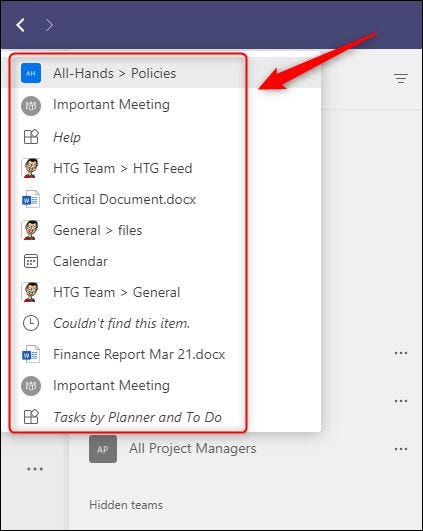
Clique no local que você deseja ir e ele será aberto instantaneamente. Mesmo que você saiba para onde quer ir, às vezes é muito mais rápido usar o menu Histórico para chegar a uma equipe ou canal visitado anteriormente.



